Káhirské stolní prostředí - alternativní skořápka stolního počítače Windows 10
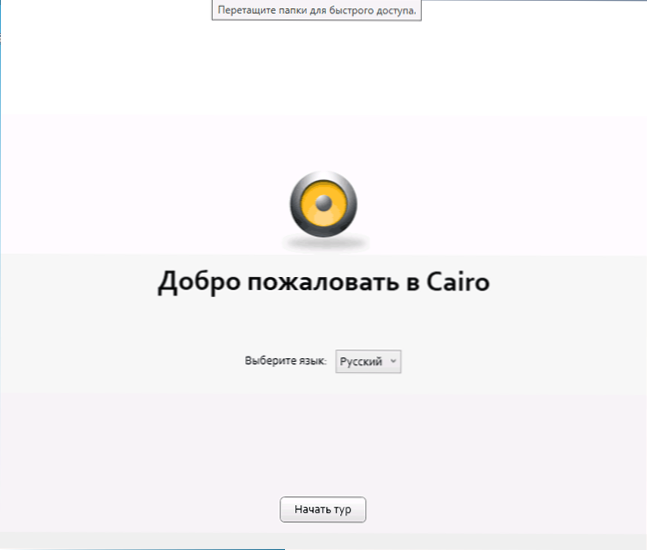
- 1755
- 521
- Leo Frydrych
Pro Linux jsou různé skořápky stolního počítače běžnou věcí, ale v oknech s výběrem alternativních rozhraní je situace poněkud horší. Pro tento systém však existují samostatná řešení - zejména pro prostředí Káhiry, program je k dispozici zdarma a v ruštině.
V tomto krátkém přezkumu instalace a počátečního nastavení prostředí Káhira, některých schopností a možných nedostatků. Mimochodem, program funguje nejen v systému Windows 10, ale také v předchozích verzích systému. Může se také zajímat: Windows 10 Design in Stardock Curtains.
Používání prostředí Káhira pro stolní počítače
Oficiální web programu je https: // cairodesktop.Com/, při načítání (samotný program je načten ze stránky vývojáře https: // github.Com/cairoshell/cairoshell/vydání) Váš prohlížeč může varovat před možným nebezpečím programu a virustotální zpráva pro aktuální verzi hlásí detekci 3 velmi podobné falešným dílům (ale nebudu vouch).
Instalace programu neobsahuje žádné nuance (ale může být vyžadována instalace .Net Framework 4.7.1 nebo novější do práce) a bezprostředně po spuštění budete pozváni k provedení počátečního nastavení Káhirské plochy:
- Vyberte si jazyk rozhraní (je přítomen ruština).
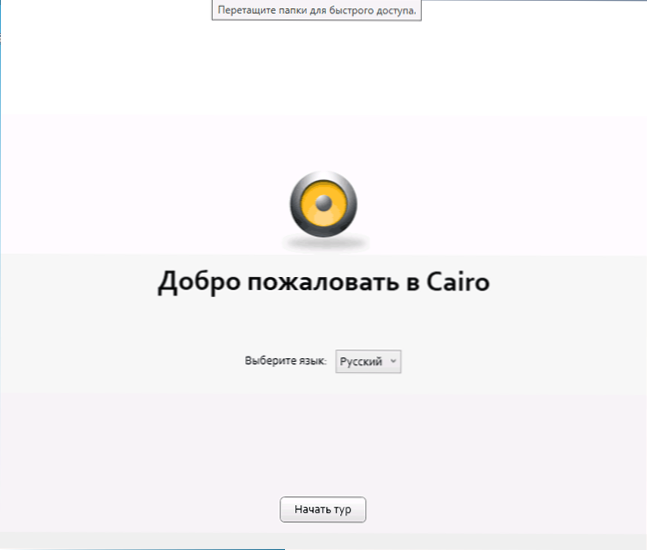
- Uveďte, které programy by měly být umístěny v nabídce Start. Na této stránce není překlad mírně přesný (v aktuální verzi). Seznam programů, které se zobrazí v nabídce Start, je umístěn vlevo, seznam dostupných - vpravo. Soubor programu můžete také přidat kliknutím na tlačítko „Otevřít“.
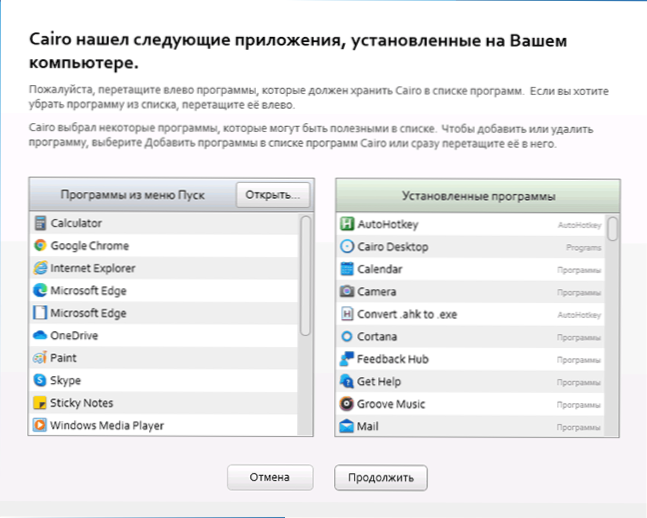
- V případě potřeby přidejte skupinové programy podle kategorií.
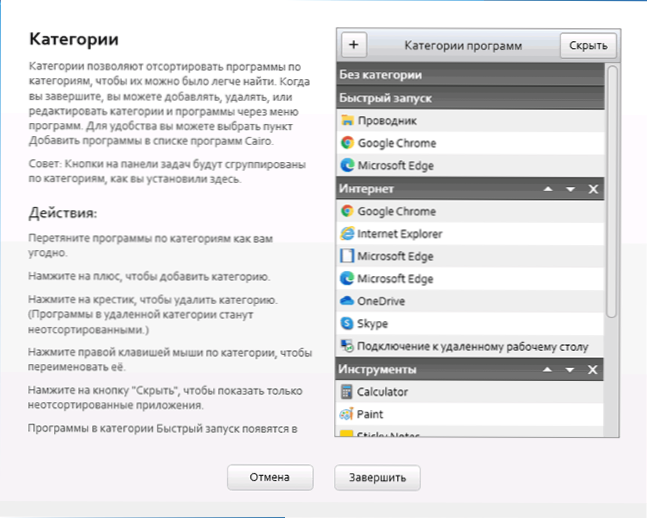
K tomu bude dokončen počáteční proces nastavení a plocha bude vypadat přibližně následujícím způsobem:
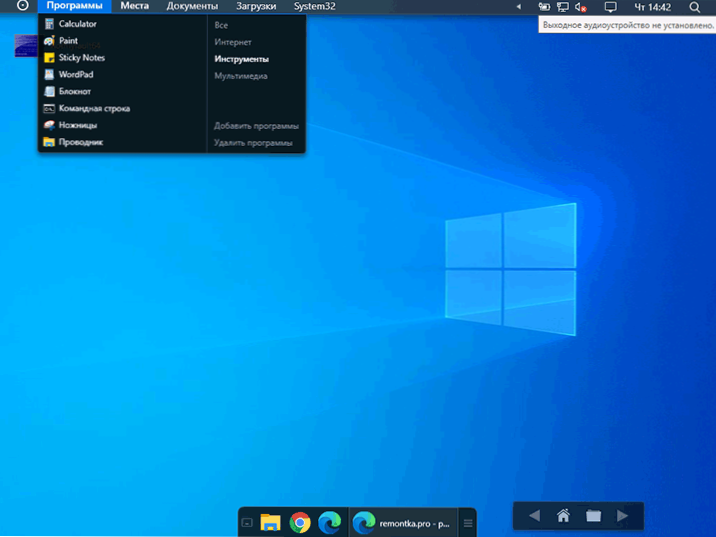
Další možnosti používání prostředí Káhira:
- Můžete k nim přidat složky na panel pro rychlý přístup k nim jednoduchým přetažením z vodiče a jednoduše ze složky otevřené na ploše (plocha zde může sloužit jako druh správce souborů).

- Doporučuji, abyste prostudovali další nastavení Káhira, požadovaná položka je v nabídce, která se otevře, když stisknete kulaté tlačítko vlevo.
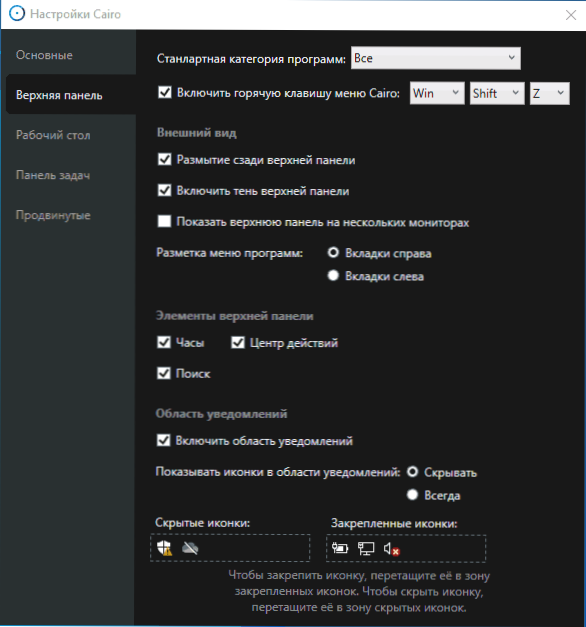
- Změňte seznam programů v nabídce Start nebo přidejte nové programy na panel rychlého spouštění ve spodní části obrazovky, mohou být ve stejné nabídce v položce „Přidat programy“ (programy umístěné v kategorii „Rychlé spuštění“ budou umístěny ve spodní části obrazovky).
- Plovoucí navigační panel slouží k navigaci na složkách na ploše, může být přetažen na vhodné umístění.
Možná nemůžu upozornit na něco dalšího: všechno funguje správně, přestože se jedná pouze o předběžnou verzi programu, je k dispozici kontextové nabídky Windows (pro kontextovou nabídku, použijte kombinaci Win+X). Z nedostatků - pouze absence indikátoru vstupního jazyka (ale můžete použít kombinaci mezery Win+k zobrazení vybraného jazyka).
- « Fixdows je bezplatný program pro opravu chyb aktualizace Windows 10 a nejen
- Jak najít velké soubory v systému Windows 10 »

